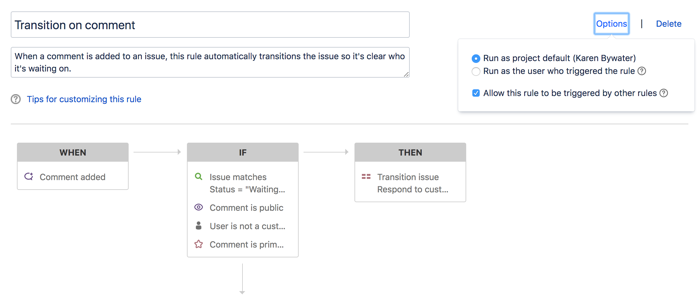サービス プロジェクトを自動化する
事前設定済みの自動化ルールをセットアップする
自動化ルールに優先度が含まれていてフィルターをサービス プロジェクトでご利用の場合は、そのフィルターに定義済みのすべての優先度が関連する優先度スキームで含まれていることをご確認ください。詳細は「優先度をプロジェクトに関連付ける」をご参照ください。
自動化ルールを設定するには、
- サービス プロジェクトで [プロジェクト設定] > [レガシーの自動化] の順に選択します。
- [ルールの追加] を選択します。
- リストから事前設定済みのルール > [次へ] の順に選択します。ルールの設定画面が表示されます。
- 必要に応じてルール名と説明を編集します。ルール名は自動化設定のメイン ページに表示されるため、ルールの役割を説明する名前を選択するようにします。
- 設定ダイアログに表示されたフィールドを編集および更新します。
- [保存] を選択します。
サービス プロジェクトには、自動化のセットアップに使用できる事前設定済みのルールが用意されています。次のようなルールをすぐに使用できます。
事前設定済みのルール
コメントの移行
課題にコメントが追加されると、ルールによって課題が自動的にトランジションされるため、チケットでアクションが必要なユーザーを明確にできます。
顧客のコメントによる再オープン
解決した課題にコメントが追加されると、ルールによって課題が再オープンされます。
緊急の課題に注意する
このルールは、緊急性が高い課題の作成時に (@メンションによって) アラートを送信するため、エージェントが課題にすぐに対処できます。
SLA を常に把握する
このルールは、重大な課題でいずれかの SLA が未達成になりそうな場合に (@メンションによって) アラートを送信します。
顧客の期待事項を設定する
このルールは、事前定義済みのコメントを課題に追加することにより、チケットの優先度に応じた返信タイミングの目処を顧客に知らせます。
リンクされた課題の変更時に更新する
このルールは、課題のステータスが変化した時に、関連する課題にコメントを追加します。
メールで送信されたリクエストのトリアージ
このルールは、メールで受信した課題を、リクエストの概要または説明に含まれるキーワードに基づいた適切なリクエスト タイプで更新します。
事前設定済みの自動化ルールを編集する
事前設定済みのルールを編集するには、次の手順を実行します。
- サービス プロジェクトで [プロジェクト設定] > [レガシーの自動化] の順に選択します。
- 自動化リスト内のルールの横にある [編集] を選択し、設定内容を確認します。
- WHEN、IF、または THEN の各フィールドを選択して、ルールのトリガー、条件、または結果のアクションを変更します。[このルールをカスタマイズするためのヒント] によって、フィールドへの入力案を確認できます。
- [保存] を選択して、変更を公開します。
カスタム自動化ルールの作成
カスタム自動化ルールを作成するには、
- サービス プロジェクトで [プロジェクト設定] > [レガシーの自動化] の順に選択します。
- [ルールの追加] を選択します。
- リストから [カスタム ルール] > [次へ] の順に選択します。ルールの設定画面が表示されます。
- カスタム ルールに名前をつけ、説明を加えます。
- WHEN、IF、THEN フィールドを定義し、ルールを設定します。
- [保存] を選択します。
自動化エンジンで許可されているルール セットは、以下のとおりです。
| WHEN | IF(オプション) | THEN |
|---|---|---|
| コメント追加時 | 特定のフィルターに 課題が一致する 場合 コメントの表示設定 が内部向けまたは外部向けである場合 ユーザー タイプ が顧客またはエージェントである場合 キー フレーズを コメントに含む 場合 | 内部向けまたは外部向けに コメントを追加 する 特定のユーザーまたは複数のユーザーに対応を促すために、@メンションを使用してユーザーにアラートを送信します。 課題をアーカイブして、検索結果、クエリ、カスタマー ポータル、およびこれまで表示されていたすべての場所から削除します。アーカイブした課題に直接リンクからアクセスしたり、それらを必要に応じて復元したりすることができます。詳細情報 自動承認/却下で、IF フィールドに基づいてリクエストを承認/却下する リクエスト タイプを編集してリクエスト タイプを変更します (リクエスト タイプは特定の課題タイプにマッピングされているため、自動化で課題タイプを変更することはできません。このルールを適用する前に、両方のリクエスト タイプが同じ課題タイプを持つことを確認します)。 課題を編集して、担当者や優先度、Jira がサポートするカスタム フィールド ([Jira 管理] > [課題] > [カスタム フィールド] を参照) などを選択および変更します。 メール通知を作成するために、メールを送信 する。 課題をトランジションしてワークフロー内での位置を変更します。 Webhook で POST リクエストを送信します。 |
| コメント編集時 | 特定のフィルターに 課題が一致する 場合 コメントの表示設定 が内部向けまたは外部向けである場合 ユーザー タイプ が顧客またはエージェントである場合 キー フレーズを コメントに含む 場合 | |
| 課題作成時 | 特定のフィルターに 課題が一致する 場合 ユーザー タイプ が顧客またはエージェントである場合 | |
| 課題解決状況の変更時 | 特定のフィルターに 課題が一致する 場合 ユーザー タイプ が顧客またはエージェントである場合 解決状況の変更 がセットまたはクリアされた場合 | |
| ステータス変更時 | 特定のフィルターに 課題が一致する 場合 ユーザー タイプ が顧客またはエージェントである場合 ステータスの変更が顧客に表示される場合 | |
| リンクされた課題がトランジションされる | 特定のタイプのリンクと リンクタイプが一致する(たとえば、関連している または ブロックしている)場合 特定のフィルターに 課題が一致する 場合 特定のフィルターに リンクされた課題が一致する 場合 ユーザー タイプ が顧客またはエージェントである場合 | |
| リクエスト参加者の追加時 | 特定のフィルターに 課題が一致する 場合 ユーザー タイプ が顧客またはエージェントである場合 | |
| 課題への組織追加時 | 特定のフィルターに 課題が一致する 場合 ユーザー タイプ が顧客またはエージェントである場合 | |
| 承認要求時 | 特定のフィルターに 課題が一致する 場合 ユーザー タイプ が顧客またはエージェントである場合 | |
SLA 残り時間 イベントをトリガーする SLA および目標ステータスを選択 | 特定のフィルターに 課題が一致する 場合 |
自動化 Webhook のカスタマイズ
Jira Service Management の Webhook を使用すると、サードパーティ製のアプリを使用することなく、サードパーティの Web サービスに情報を送信できます。たとえば、重大なインシデントが発生したときに、Slack チャンネルにメッセージを投稿できます。
詳細は「Jira Service Management の Webhook によってアラートを送信する」をご参照ください。
ルールの実行オプション
ルールの動作を変更するには、ルールの設定ページで [オプション] を選択します (下図参照)。
次のユーザーとしてルールを実行: デフォルトでは、ルールはプロジェクトを作成したユーザーとして実行されます。ルールをトリガしたユーザーとしてルールを実行することもできます。たとえば、顧客に応答するルールの場合、プロジェクトを作成したユーザーではなく、リクエストに取り組んでいるエージェントからコメントを送信するほうが自然です。この場合、[次のユーザーとしてルールを実行] を [ルールをトリガしたユーザー] に設定します。選択したユーザーが、ルールによって実行されるすべてのアクションを完了する権限を持っていることを確認します。
他のルールでトリガー: デフォルトでは、ルールは他のルールをトリガーできます。場合によっては、2 つのルールが互いを無限にトリガーしないように、これを無効化する必要がある場合があります。
[次として実行] の既定のユーザーを変更するには、[レガシーの自動化] > [既定のイベント ユーザーを変更] の順に移動します。選択したユーザーに、各ルールで自動化するすべてのアクションを実行するための権限があることを確認します。
自動化ルールの無効化
自動化ルールを無効にするには、
- [プロジェクト設定] > [レガシーの自動化] の順に移動します。
- 自動化リスト内のルールの横にある 編集 を選択します。ルールの設定画面が表示されます。
- 下部の [ルールを有効化] チェックボックスを選択解除して [保存] を選択します。
無効化されたルールは、自動化リスト内で DISABLED バッジが付いた状態で表示されます。